ख़राब बैटरियाँ आपके लॉजिटेक माउस को काम करने से रोक सकती हैं
- यदि आप अक्सर लंबे समय तक कंप्यूटर का उपयोग करते हैं, तो आप शायद जानते होंगे कि अच्छी गुणवत्ता वाले बाह्य उपकरणों का होना कितना महत्वपूर्ण है।
- चूंकि माउस इन आवश्यक बाह्य उपकरणों में से एक है, इसलिए जब यह काम नहीं कर रहा हो तो आपके पीसी को नेविगेट करना बेहद कठिन हो सकता है।
- हम आपको दिखाते हैं कि अपने ड्राइवरों को अपडेट करने और यूएसबी पोर्ट बदलने सहित सरल चरणों का उपयोग करके अपने माउस को फिर से कैसे काम पर लाया जाए।

एक्सडाउनलोड फ़ाइल पर क्लिक करके इंस्टॉल करें
- फोर्टेक्ट डाउनलोड करें और इसे इंस्टॉल करें आपके पीसी पर.
- टूल की स्कैनिंग प्रक्रिया प्रारंभ करें उन भ्रष्ट फ़ाइलों की तलाश करना जो आपकी समस्या का स्रोत हैं।
- पर राइट क्लिक करें मरम्मत शुरू करें ताकि टूल फिक्सिंग एल्गोरिथम शुरू कर सके।
- फोर्टेक्ट द्वारा डाउनलोड किया गया है 0 इस महीने पाठक.
यदि आपने हाल ही में एक नया लॉजिटेक खरीदा है माउस लेकिन पता चला कि यह काम नहीं कर रहा है या धीमा है, यह संभवतः कुछ मृत बैटरियां या आपके माउस और यूएसबी पोर्ट के बीच खराब कनेक्शन है।
हालाँकि, यदि आप इसका उपयोग कर रहे हैं और यह अचानक काम करना बंद कर देता है, तो कोई अंतर्निहित समस्या हो सकती है। सौभाग्य से, माउस की समस्याएँ उतनी जटिल नहीं हैं, और नीचे हम आपको दिखाते हैं कि इसे कैसे हल किया जाए।
मेरे लॉजिटेक माउस ने काम करना क्यों बंद कर दिया है?
ऐसे कई कारण हैं जिनकी वजह से आपका लॉजिटेक माउस काम करना बंद कर सकता है। यहां कुछ सबसे आम हैं:
- बैटरियां ख़त्म हो गई हैं - लॉजिटेक चूहे अपने बटन और सेंसर को पावर देने के लिए बैटरी का उपयोग करते हैं। समय के साथ, ये बैटरियां अपना चार्ज खो देती हैं और इन्हें बदलने की आवश्यकता होती है।
- पुराने ड्राइवर - यदि आपने हाल ही में अपना ओएस अपडेट किया है, तो हो सकता है चालक संघर्ष क्योंकि विंडोज़ का नया संस्करण पुराने माउस ड्राइवरों को नहीं पहचानता है।
- सॉफ़्टवेयर विरोध - यह संभव है कि आपके माउस ड्राइवर किसी अन्य प्रोग्राम के हस्तक्षेप के कारण काम नहीं कर रहे हों। यह एक एंटीवायरस प्रोग्राम हो सकता है.
- क्षतिग्रस्त यूएसबी पोर्ट - लॉजिटेक चूहे समय के साथ अपने यूएसबी पोर्ट से कनेक्शन खो देते हैं, खासकर जब इसे नियमित रूप से नहीं बदला जाता है। ऐसा एक कारण से हो सकता है क्षतिग्रस्त यूएसबी पोर्ट.
- दोषपूर्ण माउस – यह भी संभव है कि आपका माउस ख़राब हो गया है. यदि आपका लॉजिटेक वायरलेस माउस बैटरी बदलने के बाद भी काम नहीं कर रहा है, तो आपके हाथ में मृत माउस हो सकता है।
मैं अनुत्तरदायी वायरलेस माउस को कैसे ठीक करूं?
अनुत्तरदायी माउस को ठीक करने के लिए, सबसे पहले, इन प्रारंभिक चरणों को आज़माएँ:
- अपने पीसी से अन्य बाह्य उपकरणों को डिस्कनेक्ट करें और केवल लॉजिटेक माउस को पुनर्स्थापित करें।
- जांचें कि क्या कोई ढीला केबल या क्षतिग्रस्त तार माउस की कार्यक्षमता में समस्या पैदा कर रहा है।
- सुनिश्चित करें कि आपका लॉजिटेक माउस आपके कंप्यूटर पर काम कर रहे यूएसबी पोर्ट में प्लग किया गया है। यदि यह अभी भी काम नहीं करता है, तो किसी अन्य पोर्ट का उपयोग करने का प्रयास करें।
- यह देखने के लिए कि क्या यह वहां काम करता है, इसे दूसरे कंप्यूटर से कनेक्ट करने का प्रयास करें।
- अपनी बैटरियों की जाँच करें और सुनिश्चित करें कि आपने उन्हें सही ढंग से रखा है।
- यह जाँचने के लिए कि आपकी वर्तमान जोड़ी ख़राब है या नहीं, बैटरियों की एक नई जोड़ी के साथ प्रयास करें।
- अपने कंप्यूटर को पुनरारंभ करें और फिर अपने माउस को दोबारा प्लग इन करें।
आप सोच रहे होंगे कि आप माउस के बिना निम्नलिखित चरणों को कैसे पूरा कर पाएंगे क्योंकि आपका लॉजिटेक माउस काम नहीं कर रहा है, और आपको नेविगेट करने के लिए एक काम करने वाले माउस की आवश्यकता होगी।
यदि आपके पास कोई अन्य माउस उपलब्ध है, तो आप उसका या अपने कीबोर्ड का उपयोग कर सकते हैं। इसके अलावा, हमारे लेख को भी देखें अपने कीबोर्ड का उपयोग करके बायाँ/दायाँ-क्लिक कैसे करें.
हमारे पास भी कुछ हैं उपयोगी कीबोर्ड शॉर्टकट आपको आसानी से घूमने में मदद करने के लिए।
1. ब्लूटूथ समस्या निवारक चलाएँ
- दबाओ शुरुआत की सूची कुंजी और चयन करें समायोजन.

- पर क्लिक करें प्रणाली फिर बाएँ फलक पर समस्याओं का निवारण दाएँ फलक पर.

- चुनना अन्य संकटमोचक.

- का पता लगाएं ब्लूटूथ समस्या निवारक, और पर क्लिक करें दौड़ना इसके आगे बटन.

यह कदम केवल उन लोगों के लिए है जिनके लॉजिटेक चूहे ब्लूटूथ और वायरलेस हैं। हो सकता है कि आपका ब्लूटूथ काम नहीं कर रहा हो, इसलिए आपको कनेक्शन से जुड़ी किसी भी समस्या की जांच करनी होगी जो आपके माउस को काम करने से रोक रही हो।
- अपने ब्राउज़र पर नेविगेट करें और लॉजिटेक का फर्मवेयर टूल डाउनलोड करें.
- सूची से अपना माउस चुनें और संबंधित ड्राइवर टूल डाउनलोड करें।
- exe फ़ाइल का पता लगाएँ और उसे चलाएँ।
- एक बार खुलने पर, आपको दबाने के लिए कहा जाएगा जारी रखना अपने माउस के ड्राइवर्स को अपडेट करने के लिए।
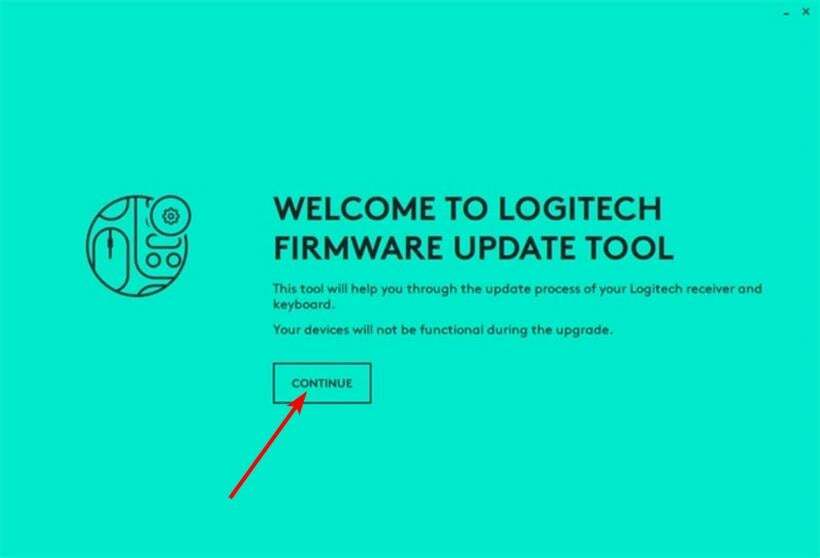
- टूल के अपडेट पूरा होने तक प्रतीक्षा करें, फिर अपने पीसी को पुनरारंभ करें और जांचें कि आपका माउस काम कर रहा है या नहीं।
- फिक्स: यूएसबी डेल डॉकिंग स्टेशन पर काम नहीं कर रहा है
- IBtSiva.exe क्या है और क्या आपको इसे हटा देना चाहिए?
- 0xA00F4289 वेबकैम त्रुटि: इसे ठीक करने के 5 तरीके
- 0XA00F425C कैमरा ऐप त्रुटि: इसे ठीक करने के 6 तरीके
- 0x00000bbb प्रिंटर त्रुटि: इसे तुरंत कैसे ठीक करें
3. लॉजिटेक ड्राइवरों को अपडेट करें
- मारो खिड़कियाँ कुंजी प्रकार डिवाइस मैनेजर खोज बार में, और क्लिक करें खुला.

- पर जाए चूहे और अन्य पॉइंटिंग डिवाइस, अपना पता लगाएं LOGITECH माउस, उस पर राइट-क्लिक करें और चुनें ड्राइवर अपडेट करें.

- चुनना अद्यतन ड्राइवरों के लिए स्वचालित रूप से खोजें.
दुर्भाग्य से, यह विधि आपको हमेशा सही ड्राइवरों की गारंटी नहीं देती है, इसलिए इसका दूसरा तरीका स्वचालित उपकरण का उपयोग करना है।
आउटबाइट ड्राइवर अपडेटर आपके डिवाइस के लिए ड्राइवरों को अपडेट करने के लिए एक अत्यधिक प्रभावी समाधान है। यह आपके पीसी के पुराने, गुम या दूषित ड्राइवरों का पता लगा सकता है और उन्हें अपडेट कर सकता है।
इससे भी अधिक, आप अतिरिक्त लाभ प्राप्त करने के लिए तैयार हैं क्योंकि यह बेहतर प्रदर्शन के लिए आपके पीसी को भी अनुकूलित करता है और आपको अन्य डायग्नोस्टिक्स पर एक विस्तृत जानकारी देता है जो आपके लिए महत्वपूर्ण हो सकते हैं।
⇒आउटबाइट ड्राइवर अपडेटर प्राप्त करें
4. अपना ओएस अपडेट करें
- मारो खिड़कियाँ कुंजी और पर क्लिक करें समायोजन.

- पर क्लिक करें विंडोज़ अपडेट, फिर चुनें अद्यतन के लिए जाँच.

- यदि उपलब्ध हो तो डाउनलोड करें और इंस्टॉल करें।
यदि इनमें से कोई भी समाधान काम नहीं करता है और आपका लॉजिटेक माउस उन सभी को आज़माने के बाद भी ठीक से काम नहीं कर रहा है, तो यह प्रतिस्थापन भागों या नए लॉजिटेक माउस का समय हो सकता है। लेकिन इससे पहले कि आप जल्दी से एक खरीद लें, अपने लॉजिटेक माउस को रीसेट करने का प्रयास करें पहला।
यदि आप किसी नए के लिए बाज़ार में हैं, तो हमारे प्रभावशाली को देखें लॉजिटेक चूहों की सूची जो उच्च प्रदर्शन वाले हैं।
हमारे पास उसी परिवार में एक और लेख भी है जहां आपका लॉजिटेक कीबोर्ड काम नहीं कर रहा है, इसलिए यह अवश्य देखें कि हमने इस समस्या का समाधान कैसे किया।
यह सब हमारी ओर से है, लेकिन यदि आपने इस समस्या का अनुभव किया है तो हमें आपकी प्रतिक्रिया सुनना अच्छा लगेगा। क्या यहां कोई ऐसा समाधान सूचीबद्ध नहीं है जो आपके लिए उपयोगी हो? हमारे टिप्पणी अनुभाग में बताएं।
अभी भी समस्याओं का सामना करना पड़ रहा है?
प्रायोजित
यदि उपरोक्त सुझावों से आपकी समस्या का समाधान नहीं हुआ है, तो आपके कंप्यूटर को अधिक गंभीर विंडोज़ समस्याओं का अनुभव हो सकता है। हम जैसे ऑल-इन-वन समाधान चुनने का सुझाव देते हैं फोर्टेक्ट समस्याओं को कुशलतापूर्वक ठीक करना. इंस्टालेशन के बाद बस क्लिक करें देखें और ठीक करें बटन और फिर दबाएँ मरम्मत शुरू करें.
